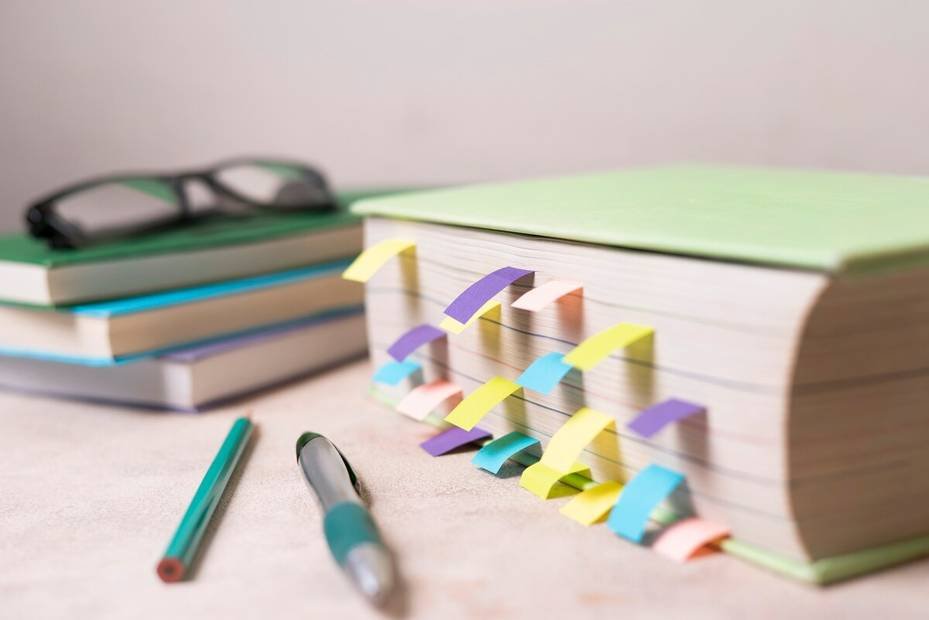La pandemia del COVID-19 ha supuesto grandes cambios en nuestros hábitos diarios, incluyendo la forma en que estudiamos. Ya no hace falta acudir a clases presenciales, sino que ahora podemos participar en clases virtuales.
Google, consciente de esta nueva realidad, ha desarrollado herramientas muy útiles en su plataforma, como Google Classroom. Por tanto, es importante aprender cómo descargar y guardar archivos de Google Classroom desde nuestro celular o PC.
En este artículo te mostraremos cómo realizar esta tarea de manera sencilla y rápida.
¿Cómo descargar y guardar archivos de Google Classroom desde mi celular o PC?
Este es un paso crucial para dominar una de las herramientas tecnológicas más importantes en la actualidad. Google Classroom es una plataforma versátil y funcional que nos facilita el proceso de aprendizaje.
- ¿Cómo descargar Google Classroom?
- Comienza a descargar
- ¿Tienes algún problema?
¿Cómo descargar Google Classroom?
Aunque puede resultar novedoso para muchas personas, es esencial aprender a utilizar Google Classroom como estudiante debido a las circunstancias actuales.
Lo primero que te preguntarás probablemente es si necesitas usar Google Chrome como tu navegador. La respuesta es simple: no es necesario. Para descargar y guardar archivos de Google Classroom solo necesitas tener una cuenta de Google y acceder a ella.
¡Comienza a descargar!
Descargar y guardar archivos de Google Classroom es muy sencillo. A continuación, te mostramos los pasos necesarios para llevar a cabo esta operación. De esta manera, podrás almacenar todas tus actividades y tareas en tu ordenador o dispositivo móvil.
¡Aquí tienes una función sumamente útil para la visualización detallada de tus trabajos realizados en Google Classroom! Sigue estos sencillos pasos para descargar tus archivos:
- Accede a Google Classroom.
- Selecciona la clase o actividad de tu elección.
- Abre uno de los archivos adjuntos que desees visualizar.
- En la esquina superior derecha de tu pantalla, verás el ícono de descarga.
- ¡Listo! Ahora tendrás el archivo en tu computadora o dispositivo móvil.
¿Te encuentras con problemas?
Es posible que enfrentes inconvenientes al descargar y guardar archivos desde Google Classroom. Un aspecto clave a tener en cuenta es el tema de los permisos.
Cuando un profesor carga una tarea o actividad en la plataforma, tiene la opción de configurar diferentes permisos y autorizaciones para la visualización, impresión y descarga de los archivos adjuntos.
Si te resulta imposible ver los archivos descargados de Google, es probable que estos ajustes estén afectando la situación.